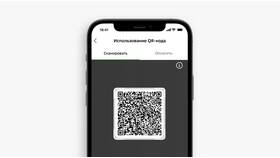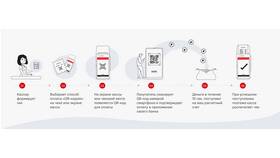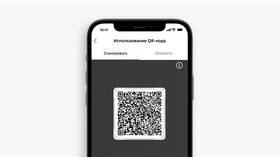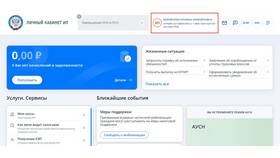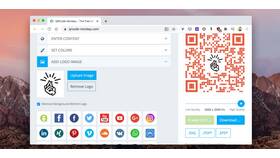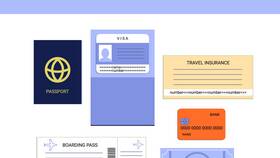Настройка QR-кода для приема платежей требует выбора подходящего решения и правильной технической реализации. Рассмотрим процесс создания и размещения платежных QR-кодов для бизнеса и частных лиц.
Содержание
Способы создания платежного QR-кода
| Метод | Для кого | Комиссия |
| Банковские сервисы | Юрлица и ИП | 0,5-2% |
| Платежные системы | Физлица и бизнес | 1-3% |
| СБП (Система быстрых платежей) | Все категории | 0-0,7% |
Пошаговая настройка через банк
Для юридических лиц
- Заключите договор на эквайринг с банком
- Активируйте услугу приема платежей по QR
- Сгенерируйте статический или динамический код в личном кабинете
- Скачайте изображение или получите API для интеграции
Для физических лиц
- Откройте мобильное приложение банка
- Найдите раздел "Мои QR-коды"
- Выберите тип кода (на сумму или свободный ввод)
- Настройте параметры отображения
- Сохраните изображение для печати
Технические требования к QR-коду
| Параметр | Рекомендации |
| Размер | Не менее 3×3 см для печати |
| Контраст | Черный на белом фоне или темный на светлом |
| Отступы | 10-15% от размера кода |
| Формат | PNG 300 dpi для печати, SVG для масштабирования |
Где и как размещать QR-код
- На кассовой стойке - на уровне глаз клиента
- В мобильном приложении - на странице оплаты
- На сайте - рядом с другими способами оплаты
- В печатных материалах - с инструкцией по сканированию
Проверка и обслуживание
- Регулярно тестируйте сканирование разными устройствами
- Обновляйте статические коды при изменении реквизитов
- Мониторьте успешность транзакций
- Обеспечьте хорошее освещение в месте размещения
Правильно настроенный QR-код для оплаты упрощает расчеты с клиентами и ускоряет процесс покупки. Для бизнеса рекомендуется использовать динамические коды с подключением к кассовой системе, частным лицам достаточно возможностей мобильного банкинга.